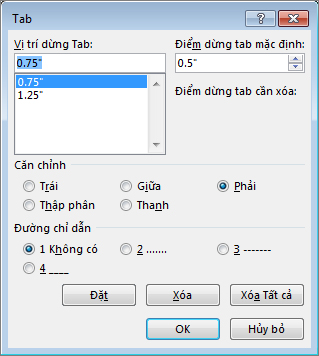-
Vị trí điểm dừng tab Nhập vị trí (đo lường) trên thước nơi bạn muốn đặt điểm dừng tab.
-
Điểm dừng tab mặc định Hiển thị số đo dừng tab mặc định hiện tại. Thay đổi tùy chọn này để có bất kỳ khoảng thời gian tab nào.
-
Chỉnh Chọn một trong các mục sau:
-
-
-
-
-
-
-
Lãnh đạo Chọn kiểu đường chỉ dẫn để sử dụng giữa các tab - 1 Không có, 2 dấu chấm, 3 dấu gạch ngang hoặc 4 gạch dưới. Ví dụ về đường chỉ dẫn được hiển thị bên cạnh các số.
-
Set Ghi lại các thay đổi bạn thực hiện. Điều này cho phép bạn đặt nhiều điểm dừng trong một phiên.
-
Xóa Loại bỏ điểm dừng tab đã chọn.
-
Xóa Tất cả Loại bỏ tất cả các điểm dừng tab.
-
OK Lưu tất cả thay đổi và thoát khỏi hộp thoại.
-
Hủy bỏ Bỏ qua tất cả thay đổi và thoát khỏi hộp thoại.